怎么恢复出厂设置电脑
在日常使用电脑的过程中,系统卡顿、病毒感染或软件冲突等问题可能导致电脑运行异常。此时,恢复出厂设置是一种快速解决问题的有效方法。本文将详细介绍如何恢复出厂设置电脑,并提供近10天的热门话题和热点内容作为参考。
一、为什么要恢复出厂设置?
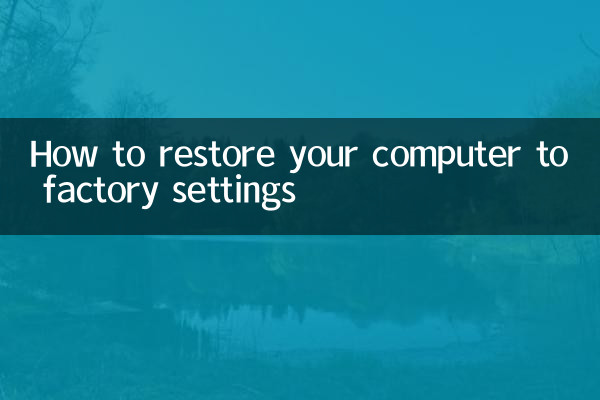
恢复出厂设置可以将电脑系统恢复到初始状态,清除所有用户数据和安装的第三方软件,从而解决系统运行缓慢、病毒感染等问题。以下是恢复出厂设置的主要场景:
| 场景 | 说明 |
|---|---|
| 系统崩溃 | 系统无法正常启动或频繁蓝屏 |
| 病毒感染 | 电脑中毒导致文件损坏或隐私泄露 |
| 软件冲突 | 安装多个软件后系统运行缓慢 |
| 出售或转让电脑 | 清除个人数据保护隐私 |
二、恢复出厂设置的步骤
不同品牌的电脑恢复出厂设置的方法略有不同,以下是常见操作系统的恢复步骤:
1. Windows系统恢复出厂设置
| 步骤 | 操作说明 |
|---|---|
| 步骤1 | 点击“开始”菜单,选择“设置” |
| 步骤2 | 进入“更新和安全”选项 |
| 步骤3 | 选择“恢复”选项卡 |
| 步骤4 | 点击“重置此电脑”下的“开始”按钮 |
| 步骤5 | 选择“保留我的文件”或“删除所有内容” |
| 步骤6 | 按照提示完成恢复过程 |
2. macOS系统恢复出厂设置
| 步骤 | 操作说明 |
|---|---|
| 步骤1 | 重启电脑并按住“Command + R”进入恢复模式 |
| 步骤2 | 选择“磁盘工具”格式化硬盘 |
| 步骤3 | 退出磁盘工具,选择“重新安装macOS” |
| 步骤4 | 按照提示完成系统安装 |
三、近10天热门话题与热点内容
在恢复出厂设置前,建议备份重要数据。以下是近10天全网热门话题和热点内容,供参考:
| 热门话题 | 热度指数 |
|---|---|
| 人工智能技术新突破 | ★★★★★ |
| 全球气候变化会议 | ★★★★☆ |
| 新冠疫情最新动态 | ★★★☆☆ |
| 新能源汽车市场趋势 | ★★★★☆ |
| 元宇宙概念发展 | ★★★☆☆ |
四、注意事项
恢复出厂设置前,请务必注意以下事项:
1. 备份重要数据:恢复出厂设置会清除所有用户数据,建议提前备份文件、照片等重要资料。
2. 检查电源:确保电脑电量充足或连接电源,避免恢复过程中断电导致系统损坏。
3. 准备安装介质:部分电脑可能需要系统安装盘或U盘才能完成恢复。
4. 记录软件许可证:恢复后需重新安装软件,建议提前记录许可证信息。
五、总结
恢复出厂设置是解决电脑系统问题的有效方法,但操作前需做好充分准备。本文提供了Windows和macOS系统的详细恢复步骤,并附上近10天的热门话题供参考。希望这篇文章能帮助你顺利完成电脑恢复出厂设置的操作。

查看详情
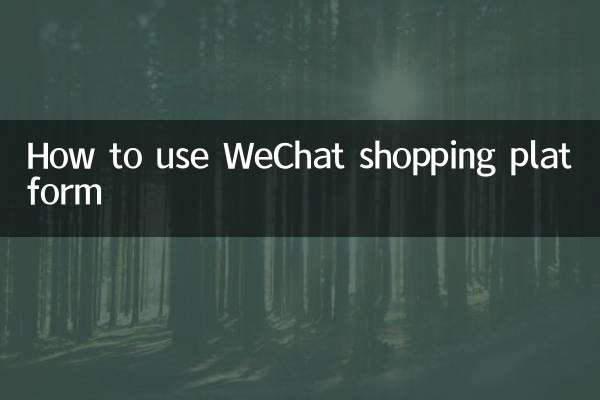
查看详情